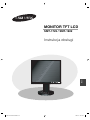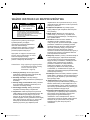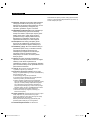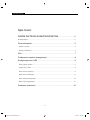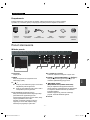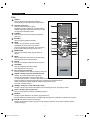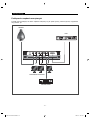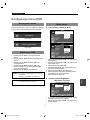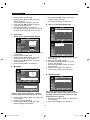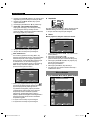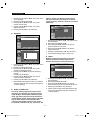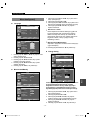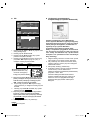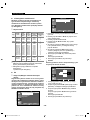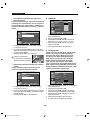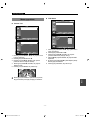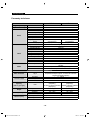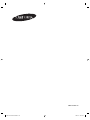Samsung SMT-1722P Instrukcja obsługi
- Kategoria
- Telewizory
- Typ
- Instrukcja obsługi
Niniejsza instrukcja jest również odpowiednia dla

MONITOR TFT LCD
SMT-1722 / SMT-1922
Instrukcja obsługi
Polski
SMT-1722-1922-Pol-02.indd 101SMT-1722-1922-Pol-02.indd 101 2008-7-10 14:11:142008-7-10 14:11:14

- 2 -
Instrukcja obsługi
Objaśnienie symboli graficznych
Symbol błyskawicy w trójkącie
równobocznym ostrzega użytkownika o
obecności nieizolowanego ‘
niebezpiecznego napięcia’ w obudowie
produktu, które może stwarzać ryzyko
porażenia prądem elektrycznym.
Wykrzyknik w trójkącie równobocznym
zwraca uwagę użytkownika na ważne
zalecenia dotyczące obsługi i
konserwacji (serwisowania) urządzenia,
podane w dołączonej dokumentacji.
Ostrzeżenie - Aby wykluczyć ryzyko pożaru
lub porażenia prądem, należy
chronić monitor przed
deszczem i wilgocią.
1. Przeczytaj instrukcje: Przed rozpoczęciem
użytkowania urządzenia należy przeczytać całą
instrukcję obsługi i bezpieczeństwa.
2. Zachowaj instrukcje: Instrukcje obsługi i
bezpieczeństwa należy zachować do późniejszych
konsultacji.
3. Zwracaj uwagę na ostrzeżenia: Należy stosować
się do wszystkich ostrzeżeń umieszczonych na
monitorze i w instrukcji obsługi.
4. Przestrzegaj instrukcji: Należy przestrzegać
wszystkich instrukcji obsługi i użytkownika.
5. Czyszczenie: Przed rozpoczęciem czyszczenia
należy odłączyć monitor od gniazda ściennego. Nie
stosować środków czyszczących w płynie lub
aerozolu. Do czyszczenia należy użyć wilgotnej
szmatki. Wyjątek: monitory przeznaczone do ciąg
łej
pracy, które z pewnych przyczyn, np. utraty kodu
autoryzacji dla konwertera lokalnej telewizji
kablowej,nie powinny być odłączane przez
użytkownika w celu czyszczenia lub innym, nie są
objęte zaleceniem odłączenia na czas czyszczenia,
podanym w punkcie 5.
6. Podłączane urządzenia: Aby uniknąć ryzyka,
należy podłączać tylko urządzenia zalecane przez
fi rmę Samsung.
7. Woda i wilgoć: Monitora nie wolno używać w
pobliżu wody, np. obok wanny, umywalki, zlewu
kuchennego lub gospodarczego, w mokrej piwnicy
lub w pobliżu basenu.
8. Akcesoria: Monitora nie wolno stawiać na
niestabilnym stoliku, podstawie, trójnogu,
uchwycie czy stole, ponieważ może spaść, ulegając
poważnemu uszkodzeniu i powodując poważne
obrażenia dzieci lub dorosłych. Należy stosować
tylko stolik, podstawę, trójnóg, uchwyt lub stół
zalecane przez fi rmę Samsung lub nabyte z
monitorem. Montaż monitora powinien być zgodny z
instrukcją
fi rmy Samsung i uwzględniać zalecane
przez nią akcesoria montażowe.
9. Wentylacja: Szczeliny i otwory w obudowie służą do
celów wentylacyjnych, zapewnienia niezawodnej
pracy monitora i chronią go przed przegrzaniem.
Nigdy nie należy ich blokować, ustawiając monitor
na łóżku, sofi e, dywanie lub innej podobnej
powierzchni. Monitora nie należy ustawiać w
pobliżu lub na grzejniku, ani obok otworów
wentylacyjnych. Monitora nie należy ustawiać
w zabudowie, np. w biblioteczce lub regale, nie
zapewniając odpowiedniej wentylacji lub lekceważąc
instrukcje fi rmy Samsung.
10.Instalacja: Monitora nie należy ustawiać w pobliżu
źródeł ciepła, tj. grzejników, otworów wentylacyjnych,
pieców czy innych urządzeń (w tym wzmacniaczy),
które generują ciepło.
11.Źródła zasilania: Monitor może być zasilany
wyłącznie za pomocą źródła zasilania podanego na
tabliczce znamionowej. W razie wątpliwości co do
typu źródła zasilania w domu, należy skontaktować
się z lokalnym przedstawicielem fi rmy Samsung lub
rejonowym zakładem energetycznym.
12.Uziemienie lub polaryzacja: Dotyczy monitorów
wyposażonych w 3-żyłową wtyczkę z uziemieniem,
która zawiera otwór uziemiający. Taka wtyczka
pasuje jedynie do gniazda sieciowego z
uziemieniem. Jest to zabezpieczenie. Jeśli nie
można włożyć wtyczki do gniazda, należy wezwać
elektryka, aby je wymienił. Nie wolno pomijać
zabezpieczenia, jakie oferuje wtyczka z
uziemieniem.
UWAGA
RYZYKO PORAŻENIA
PRĄDEM ELEKTRYCZNYM
NIE OTWIERAĆ.
UWAGA: ABY OGRANICZYĆ RYZYKO PORAŻENIA PRĄDEM
ELEKTRYCZNYM, NIE NALEŻY ZDEJMOWAĆ
TYLNEJ OBUDOWY. MONITOR NIE ZAWIERA
CZĘŚCI NAPRAWIALNYCH PRZEZ UŻYTKOWNIKA.
NAPRAWY NALEŻY ZLECAĆ
WYKWALIFIKOWANEMU PERSONELOWI
SERWISOWEMU.
WAŻNE INSTRUKCJE BEZPIECZEŃSTWA
SMT-1722-1922-Pol-02.indd 1:2SMT-1722-1922-Pol-02.indd 1:2 2008-7-10 14:11:352008-7-10 14:11:35

- 3 -
Instrukcja obsługi
Polski
13.Zasilanie: Zabezpieczenie kabla. Kable zasilające
należy poprowadzić w taki sposób, aby nie były
deptane ani przyciśnięte przez postawione na nich
lub obok nich przedmioty, szczególnie przy
wtyczkach, gniazdach i wyjściu z monitora.
14.Wyładowania atmosferyczne: Aby zabezpieczyć
monitor podczas burzy z piorunami lub kiedy
zostaje bez nadzoru, bądź nie jest używany przez
dłuższy okres czasu, należy wyjąć wtyczkę z
gniazda ściennego i odłączyć kabel antenowy.
Zapobiegnie to uszkodzeniu monitora przez
wyładowania atmosferyczne i skoki napięcia.
15.Przeciążenie: Nie należy przeciążać gniazd
ściennych ani przedłużaczy, ponieważ grozi to
pożarem lub porażeniem prądem elektrycznym.
16.Przedmioty i płyny: Nie wolno wkładać żadnych
przedmiotów przez otwory w obudowie monitora,
ponieważ mogą dotknąć elementów pod
niebezpiecznym napięciem lub zwarciowych,
powodując pożar lub porażenie prądem
elektrycznym. Na monitor nie wolno wylewać
żadnych płynów.
17.Serwis: Nie należy próbować samodzielnie
naprawiać monitora, ponieważ otwarcie lub zdjęcie
obudowy może narazić użytkownika na
niebezpieczne napięcie i inne zagrożenia. Wszelkie
prace serwisowe należy zlecać wykwalifi kowanemu
personelowi serwisowemu.
18. Obsługa: Na monitorze nie należy kłaść naczyń
wypełnionych płynem (np. wazonów).
19.Uszkodzenie wymagające naprawy: Monitor należy
odłączyć od gniazda ściennego i wezwać wykwalifi kowany
personel serwisowy, jeśli:
a. Kabel zasilający lub wtyczka są uszkodzone.
b. Do wnętrza monitora dostał się płyn lub jakiś przedmiot.
c. Monitor był narażony na deszcz lub wodę.
d. Monitor nie działa normalnie pomimo przestrzegania
instruk cji obsługi. Należy używać tylko elementów regulacji
opisanych w instrukcji obsługi. Nieprawidłowa regulacja
innych elementów może spowodować uszkodzenie, a
przywrócenie prawidłowej pracy monitora może wymagać
poważnej naprawy ze strony wykwalifi kowanego technika.
e. Monitor upadł lub obudowa uległa uszkodzeniu.
f. Monitor zachowuje się nietypowo, wskazując na
konieczność naprawy.
20.Części zamienne:
W razie konieczności wymiany części
należy dopilnować, aby technik serwisu użył części
zamiennych określonych przez fi rmę Samsung lub o takiej
samej charakterystyce, jak oryginalne.
Nieautoryzowane zamienniki mogą spowodować pożar,
porażenie prądem elektrycznym i inne zagrożenia.
21.Kontrola bezpieczeństwa:
Po zakończeniu
serwisowania lub naprawy monitora, należy poprosić technika
serwisu o wykonanie kontroli bezpieczeństwa, aby ustalić, czy
monitor nadaje się do użytku.
SMT-1722-1922-Pol-02.indd 1:3SMT-1722-1922-Pol-02.indd 1:3 2008-7-10 14:11:362008-7-10 14:11:36

Instrukcja obsługi
- 4 -
WAŻNE INSTRUKCJE BEZPIECZEŃSTWA
................................ 2
Rozpakowanie .................................................................................................................. 5
Panel sterowania ....................................................................................... 5
Widok z przodu ............................................................................................................... 5
Widok z lewej& tyłu ........................................................................................................ 6
Pilot ........................................................................................................... 7
Podłączanie urządzeń zewnętrznych ........................................................ 8
Konfi guracja menu OSD ........................................................................... 9
Brak sygnału obrazu ....................................................................................................... 9
Wybór menu OSD .......................................................................................................... 9
Menu Picture (obrazu) ................................................................................................. ...9
Menu Sound (dźwięku) ..................................................................................... .11
Menu Setup (konfi guracji)............................................................................................ .13
Menu Input (sygnałowe) .............................................................................................. .17
Parametry techniczne ............................................................................. 18
Spis treści
SMT-1722-1922-Pol-02.indd 1:4SMT-1722-1922-Pol-02.indd 1:4 2008-7-10 14:11:362008-7-10 14:11:36

- 5 -
Instrukcja obsługi
Polski
Rozpakowanie
Zdejmij opakowanie i ustaw produkt na płaskiej, stabilnej powierzchni lub w miejscu instalacji.
Sprawdź, czy w zestawie głównym znajdują się wszystkie poniższe urządzenia i akcesoria.
Widok z przodu
MONITOR
TFT LCD
PILOT I BATERIE
VGA SIGNAL
KABEL
SYGNAŁOWY VGA
KABEL
ZASILAJĄCY
INSTRUKCJA
OBSŁUGI
PŁYTA CD Z
INSTRUKCJĄ
OBSŁUGI
Czujnik IR
Czujnik pilota.
MENU
Służy do włączania lub wyłączania menu
ekranowego (OSD).
-
+
: Służy do przechodzenia wyżej w menu OSD i
zwiększania poziomu głośności.
: Służy do przechodzenia niżej w menu OSD i
zmniejszania poziomu głośności.
/ FREEZE/AUTO(PAUZA/ AUTO)
Służy do zmniejszania wartości aktywnej funkcji i
przechodzenia do poprzedniego menu.
Funkcja zatrzymania obrazu w trybie Video, kiedy
nie jest wyświetlane menu OSD.
Ponadto, naciśnięcie przycisku Auto przy
wyłączonym menu OSD, włącza funkcję
automatycznej regulacji w trybie VGA.
/ PIP(Obraz w obrazie)
a także do włączania funkcji PIP w trybie VGA.
ENTER / SOURCE(WYKONAJ
/ ŹRÓDŁO)
Służy do wybierania sygnału wejściowego i uru
chamiania podświetlonej pozycji menu.
(POWER) ON/OFF
(WŁĄCZENIE/ WYŁĄCZENIE ZASILANIA)
Służy do włączania lub wyłączania zasilania.
Obraz pojawi się z kilkusekundowym opóźnieniem.
Po włączeniu zasilania zaświeci się niebieska
kontrolka zasilania.
Zasilanie wyłącza się, ponownie naciskając
przycisk. Kontrolka zasilania zgaśnie.
Głośnik
Panel sterowania
SMT-1722-1922-Pol-02.indd 1:5SMT-1722-1922-Pol-02.indd 1:5 2008-7-10 14:11:362008-7-10 14:11:36

Instrukcja obsługi
- 6 -
Widok z lewej & z tyłu
Widok z tyłu
POWER
Gniazdo zasilania AC.
VIDEO-A IN
Wejście sygnału Composite dla VIDEO A.
VIDEO-A OUT
Wyjście pętli sygnału obrazu dla VIDEO A.
VIDEO-B IN
Wejście sygnału Composite dla VIDEO B.
VIDEO-B OUT
Wyjście pętli sygnału obrazu dla VIDEO B.
S-VIDEO IN
Wejście podzielonego sygnału Y/C.
S-VIDEO OUT
Wyjście pętli podzielonego sygnału Y/C.
VGA
Wejście sygnałowe VGA
Widok z lewej
AUDIO-B
Wejście Audio-B : prawy (CZERWONY),
lewy (BIAŁY)
AUDIO-A/S-VIDEO
Wejście Audio-A (S-Video): prawy (CZERWONY),
lewy (BIAŁY)
Widok z tyłu
Widok z lewej
UWAGA:
W przypadku nieużywania sygnału wideo w pętli odłącz kabel wideo lub podłącz opornik końcowy 75Ω.
W przeciwnym razie będzie występował zbyt duży zakres sygnału, powodując zniekształcenie jasności.
SMT-1722-1922-Pol-02.indd 1:6SMT-1722-1922-Pol-02.indd 1:6 2008-7-10 14:11:402008-7-10 14:11:40

- 7 -
Instrukcja obsługi
Polski
Pilot
POWER
Służy do włączania lub wyłączania zasilania.
Obraz pojawi się z kilkusekundowym opóźnieniem.
Przyciski numeryczne
Służą do zmiany SYSTEM ID pilota.
Wciskając przycisk SYSTEM ID, wprowadź żądany
NUMER, wybierając odpowiedni przycisk (0~9), aby
skonfi gurować identyfi kator pilota.
ID RESET
Służy do przywracania domyślnego identyfi katora
pilota (01).
VOLUME +, -
Służy do regulacji głośności dźwięku.
MUTE
Naciśnij, aby tymczasowo wyciszyć dźwięk.
Wyświetlany w lewym dolnym rogu ekranu.
Ponownie naciśnij przycisk MUTE, aby anulować tę
funkcję. Można także nacisnąć przycisk - lub +.
UNDER SCAN
Służy do wyświetlania całego sygnału wideo na
ekranie.
MENU
Służy do otwierania i zamykania menu ekranowego
oraz zamykania menu regulacji ekranu.
ENTER
Służy do uruchamiania podświetlonej pozycji menu.
SYSTEM ID
Służy do ustawiania SYSTEM ID pilota.
Patrz
Przyciski numeryczne.
PIP - Dostępny w trybie VGA
Naciśnij przycisk PIP, aby włączyć/ wyłączyć ekran PIP.
P.MODE - Dostępny w trybie Video A/B, S-Video
Naciśnij, aby wybrać zdefi niowany tryb obrazu
monitora lub odpowiednio zmienić wygląd obrazu.
Po naciśnięciu przycisku, na środku u dołu ekranu zostanie wyświetlony bieżący tryb.
Monitor posiada trzy skonfi gurowane fabrycznie, automatyczne ustawienia obrazu.
Dalsze naciskanie przycisku przełącza dostępne skonfi gurowane tryby.
( Dynamic, Standard, Movie )
FREEZE - Dostępny w trybie Video A/B, S-Video
Naciśnij przycisk, aby zatrzymać wyświetlany obraz. Naciśnij ponownie, aby wyłączyć pauzę.
AUTO - Dostępny tylko w trybie VGA
Służy do automatycznej regulacji wyświetlanego obrazu.
SOURCE
Naciśnij przycisk 'SOURCE', aby zmienić sygnał wejściowy.
Zmiana sygnału jest dozwolona tylko w urządzeniach zewnętrznych, podłączonych aktualnie do monitora.
/
(Przyciski Góra-Dół / Lewo-Prawo)
Służą do przechodzenia z jednej pozycji menu do drugiej w poziomie, pionie oraz do regulacji wartości
wybranych pozycji.
SMT-1722-1922-Pol-02.indd 1:7SMT-1722-1922-Pol-02.indd 1:7 2008-7-10 14:11:422008-7-10 14:11:42

Podłączanie urządzeń zewnętrznych
Produkt można podłączyć do takich urządzeń zewnętrznych, jak aparat cyfrowy, kamera cyfrowa, magnetowid,
drugi monitor, itp.
APARAT
MAGNETOWID
DODATKOWY MONITOR
DVR
Instrukcja obsługi
- 8 -
SMT-1722-1922-Pol-02.indd 1:8SMT-1722-1922-Pol-02.indd 1:8 2008-7-10 14:11:512008-7-10 14:11:51

Polski
Jeśli do wejścia VGA i Video nie podłączono żadnego
sygnału, menu OSD wyświetli poniższy komunikat.
1. Naciśnij przycisk MENU, aby wyświetlić menu
główne.
2. Naciśnij przycisk
/
i ENTER, aby wybrać menu
główne.
3. Naciśnij przycisk
/
i ENTER (lub
), aby
wybrać podmenu.
4. Naciśnij przycisk
/
i ENTER (lub
), aby
wybrać ustawienie. (Lub naciśnij przycisk
/
,
aby wybrać ustawienie.)
5. Naciśnij przycisk MENU, aby zakończyć.
UWAGA 1: Aby wrócić do poprzedniego ekranu, naciśnij
przycisk
.
Naciśnij przycisk MENU, aby zakończyć.
UWAGA 2: Jeśli nie zostanie naciśnięty żaden przycisk,
menu OSD zniknie po 2 minutach.
Tryb: Dynamic, Standard, Movie
1. Naciśnij przycisk MENU i
/
, aby wybrać menu
Picture (Obraz).
2. Naciśnij przycisk ENTER lub
, aby wybrać pod
menu Mode (Tryb).
3. Naciśnij przycisk ENTER lub
.
4. Naciśnij przycisk
/
, aby wybrać żądany tryb.
(Dynamic, Standard, Movie )
5. Naciśnij przycisk MENU, aby zakończyć.
Można przywrócić domyślne ustawienia obrazu
wybierając opcję "Reset" (Resetuj).
(Patrz "Reset" na stronie 11)
Custom:Contrast, Brightness,
Sharpness, Color,Tint
Po wybraniu sygnału wejściowego NTSC, zostaje
udostępniona funkcja Tint (Odcień).
1. Naciśnij przycisk MENU i
/
, aby wybrać menu
Picture (Obraz).
Konfiguracja menu OSD
Brak sygnału obrazu
Wybór menu OSD
Menu obrazu
No Signal
<tryb Video>
- 9 -
Instrukcja obsługi
Check signal cable.
<tryb VGA>
Picture
Mode :
Contrast 100
Brightness 45
Sharpness 50
Color 55
Tint G 50 R 50
Color Tone : Normal
Backlight : 10
More
Dynamic
Standard
Movie
Move Enter Return
Move Enter Return
Picture
Mode : Dynamic
Contrast 100
Brightness 45
Sharpness 50
Color 55
Tint G 50 R 50
Color Tone : Normal
Backlight : 10
More
Picture
Mode : Dynamic
Contrast 100
Brightness 45
Sharpness 50
Color 55
Tint G 50 R 50
Color Tone : Normal
Backlight : 10
More
Move Enter Return
SMT-1722-1922-Pol-02.indd 1:9SMT-1722-1922-Pol-02.indd 1:9 2008-7-10 14:12:002008-7-10 14:12:00

2. Naciśnij przycisk ENTER lub
.
3. Naciśnij przycisk
/
i ENTER, aby wybrać
żądane ustawienie.
(Contrast,Brightness,Sharpness,Color,Tint)
4. Naciśnij przycisk
/
i ENTER, aby zmienić
i zapisać wartość ustawienia.
5. Naciśnij przycisk MENU, aby zakończyć.
W trybie VGA regulować można tylko ustawienia
"Contrast" (Kontrast) i "Brightness" (Jasność) .
Color Tone :
Cool2, Cool1, Normal,Warm1, Warm2
1. Naciśnij przycisk MENU i
/
, aby wybrać menu
Picture (Obraz).
2. Naciśnij przycisk ENTER lub
.
3. Naciśnij przycisk
/
i ENTER, aby wybrać
podmenu Color Tone (Tonacja kolorów).
4. Naciśnij przycisk
/
i ENTER, aby wybrać
żądane ustawienie.
5. Naciśnij przycisk MENU, aby zakończyć.
Backlight
Jasność ekranu można dostosować, regulując
jasność podświetlenia wyświetlacza LCD. (0~10)
1. Naciśnij przycisk MENU i
/
, aby wybrać menu
Picture (Obraz).
2. Naciśnij przycisk ENTER lub
.
3. Naciśnij przycisk
/
i ENTER, aby wybrać
podmenu Backlight(Podświetlenie).
4. Naciśnij przycisk
/
i ENTER, aby zmienić
i zapisać wartość ustawienia.
5. Naciśnij przycisk MENU, aby zakończyć.
Size : 4:3, 16:9,Zoom,Under Scan
1. Naciśnij przycisk MENU i
/
, aby wybrać menu
Picture (Obraz).
2. Naciśnij przycisk ENTER lub
.
3. Naciśnij przycisk
/
i ENTER, aby wybrać
podmenu Size (Rozmiar).
4. Naciśnij przyciski
/
i ENTER, aby wybrać
żądaną wartość.
5. Naciśnij przycisk MENU, aby zakończyć.
W trybie VGA ta funkcja nie jest dostępna.
Digital NR / DNIe
Gdy sygnał docierający do monitora jest słaby,
można uaktywnić funkcję redukcji szumów cyfrow-
ych (DNR), eliminującą wszelkie zakłócenia, które
mogą pojawić się na ekranie.
1. Naciśnij przycisk MENU i / , aby wybrać menu
Picture (Obraz).
2. Naciśnij przycisk MENU, aby zakończyć.
USER'S MANUAL
- 10 -
Instrukcja obsługi
Picture
Mode : Dynamic
Contrast 100
Brightness 45
Sharpness 50
Color 55
Tint G 50 R 50
Color Tone : Cool1
Backlight : 10
More
Cool 2
Cool 1
Normal
Warm 1
Warm 2
Move Enter Return
10
Backlight
Adjust
Return
Picture
Mode : Dynamic
Contrast 100
Brightness 45
Sharpness 50
Color 55
Tint G 50 R 50
Color Tone : Normal
Backlight : 10
More
Move Enter Return
Picture
More
Size : 4 : 3
Digital NR : Auto
DNle : On
Reset : OK
Size
4:3
16:9
Zoom
Under Scan
Move Enter Return
Move Enter Return
Picture
More
Size : 4 :3
Digital NR : Auto
DNle : On
Reset : OK
Move Enter Return
SMT-1722-1922-Pol-02.indd 1:10SMT-1722-1922-Pol-02.indd 1:10 2008-7-10 14:12:022008-7-10 14:12:02

Polski
3. Naciśnij przyciski
/
i ENTER, aby wybrać menu
Digital NR (Cyfrowa redukcja szumów) lub DNIe.
4. Naciśnij przycisk
/
i ENTER, aby wybrać
żądane ustawienie.
5. Naciskaj przycisk MENU lub
, aby zakończyć.
•
Digital NR : Off/Low/Medium/High/Auto
Gdy sygnał docierający do monitora jest słaby,
można uaktywnić funkcję redukcji szumów
cyfrowych (DNR), eliminującą wszelkie zakłócenia,
które mogą pojawić się na ekranie.
W trybie VGA ta funkcja nie jest dostępna.
W trybie fi lmu ta funkcja nie jest dostępna.
•
DNIe: Off/Demo/On
Ten monitor wyposażono w funkcję DNIe, aby
zapewnić wysoką jakość obrazu. Jeśli funkcja DNIe
zostanie włączona, można oglądać poprawiany
przez nią obraz. Jeśli funkcja DNIe ustawiona jest
na wartość Demo, w celu demonstracyjnym
użytkownik może obejrzeć obrazy z użytą funkcją
DNIe i obrazy normalne. Dzięki temu można
porównać różnice jakości obrazu.
DNIe
TM
(ang. Digital Natural Image engine)
Ta funkcja umożliwia poprawę jakości obrazu
poprzez trójwymiarową redukcję szumów,
uwydatnienie szczegółów, poprawę kontrastu
i podwyższenie poziomu bieli. Nowy algorytm
kompensacji obrazu umożliwia uzyskanie
jaśniejszego, bardziej klarownego obrazu o
większym poziomie szczegółów. Technologia DNIe
TM
zapewnia poprawę jakości obrazu niezależnie
od poziomu sygnału.
W trybie VGA ta funkcja nie jest dostępna.
W trybie fi lmu ta funkcja nie jest dostępna.
Stopklatka
Aby zatrzymać kadr (stopklatka), należy nacisnąć przycisk
FREEZE. Naciśnij ponownie, aby anulować zatrzymanie.
W trybie VGA ta funkcja nie jest dostępna.
Reset
Można przywrócić domyślne ustawienia obrazu.
1. Naciśnij przycisk MENU i
/
, aby wybrać menu
Picture (Obraz).
2. Naciśnij przycisk ENTER lub
.
3. Naciśnij przycisk
/
i ENTER, aby wybrać
podmenu Reset (Przywróć ustawienia fabryczne).
4. Naciśnij przycisk
/
i ENTER, aby wybrać przy
cisk OK lub Cancel (Anuluj)
Naciśnij przycisk ENTER.
5. Naciśnij przycisk MENU, aby zakończyć.
W trybie VGA menu obrazu zawiera informacje o
rozdzielczości ekranu.
Tryb : Standard, Music, Movie, Speech, Custom
USER'S MANUAL
- 11 -
Instrukcja obsługi
Picture
More
Size : 4 : 3
Digital NR : Off
DNle : Off
Reset : OK
Off
Low
Medium
High
Auto
Move Enter Return
Picture
More
Size : 4 : 3
Digital NR : Off
DNle :
Reset : OK
Move Enter Return
Off
Demo
On
Picture
More
Size : 4: 3
Digital NR : Off
DNle : Off
Reset :
OK
Cancel
Move Enter Return
Menu dźwięku
Sound
Mode :
Equalizer
Audio for VGA mode :
Reset
Move Enter Return
Standard
Music
Movie
Speech
Custom
Sound
Mode : Custom
Equalizer
Audio for VGA mode : Off
Reset
Move Enter Return
SMT-1722-1922-Pol-02.indd 1:11SMT-1722-1922-Pol-02.indd 1:11 2008-7-10 14:12:042008-7-10 14:12:04

- 12 -
Instrukcja obsługi
1. Naciśnij przycisk MENU i
/
, aby wybrać menu
Sound (Dźwięk).
2. Naciśnij przycisk ENTER lub
.
3. Naciśnij przycisk
/
i ENTER, aby wybrać
podmenu Mode (Tryb).
4. Naciśnij przycisk
/
i ENTER, aby wybrać
żądane ustawienie.
5. Naciśnij przycisk MENU, aby zakończyć.
Equalizer
1. Naciśnij przycisk MENU i
/
, aby wybrać menu
Sound (Dźwięk).
2. Naciśnij przycisk ENTER lub
.
3. Naciśnij przycisk
/
i ENTER, aby wybrać
podmenu Equalizer(Korektor).
4. Naciśnij przycisk
/
, aby wybrać określoną
pozycję.
Naciśnij przycisk ENTER.
5. Naciśnij przycisk
/
i ENTER, aby zmienić
i zapisać wartość ustawienia.
6. Naciśnij przycisk MENU, aby zakończyć.
Wprowadzenie jakichkolwiek zmian tych ustawień
powoduje automatycznie zmianę trybu dźwięku na
"Custom" (Własny).
Audio for VGA mode
Ta funkcja umożliwia wybieranie wejścia audio
używanych w trybie VGA.Jeśli zostanie wybrana
opcja Off (Wył.), dźwięk będzie odtwarzany tylko
wtedy, gdy będzie włączona funkcja PIP (obraz w
obrazie).Źródło dźwięku będzie zgodne ze źródłem
sygnału wideo wybranym w trybie PIP (obraz
w obrazie).W przypadku wybrania opcji "Audio
A"/"Audio B" niezależnie od tego, czy funkcja PIP
(obraz w obrazie) jest włączona i które wejście
wideo jest wybrane trybie PIP(obraz w obrazie),
sygnał wyjściowy "Audio A"/"Audio B" jest zawsze
odtwarzany.
1. Naciśnij przycisk MENU i
/
, aby wybrać menu
Sound (Dźwięk).
2. Naciśnij przycisk ENTER lub
.
3. Naciśnij przycisk
/
i ENTER, aby wybrać
podmenu Audio for VGA mode.
4. Naciśnij przycisk
/
i ENTER, aby wybrać
żądane ustawienie.
5. Naciskaj przycisk MENU lub
, aby zakończyć.
Ta funkcja jest dostępna tylko w trybie VGA.
Reset
Wybranie funkcji Reset (Resetuj) po wybraniu
ustawień korektora powoduje wyzerowanie
ustawień korektora do ustawień domyślnych.
1. Naciśnij przycisk MENU i
/
, aby wybrać menu
Sound (Dźwięk).
2. Naciśnij przycisk ENTER lub
.
3. Naciśnij przycisk
/
i ENTER, aby wybrać
podmenu Reset (Przywróć ustawienia fabryczne).
4. Naciśnij przycisk MENU, aby zakończyć.
Można wybrać funkcję Reset (Resetowanie) tylko
wtedy, gdy tryb dźwięku Mode jest ustawiony na
Custom (Własny).
Sound
Mode : Custom
Equalizer
Audio for VGA mode :
Reset
Move Adjust Return
Move Adjust Return
Equalizer
Balance 100Hz 300Hz 1kHz 3kHz 10kHz
Move Enter Return
Sound
Mode : Custom
Equalizer
Audio for VGA mode : Off
Reset
Sound
Mode : Custom
Equalizer
Audio for VGA mode : Off
Reset
Move Adjust Return
Off
Audio A
Audio B
SMT-1722-1922-Pol-02.indd 1:12SMT-1722-1922-Pol-02.indd 1:12 2008-7-10 14:12:062008-7-10 14:12:06

- 13 -
Instrukcja obsługi
Polski
Menu konfiguracji
Setup
Language : English
Blue Screen :
Melody :
PC
Energy Saving : Off
PIP
System ID : 1
No Signal OSD : On
Language
1. Naciśnij przycisk MENU i
/
, aby wybrać menu
Setup (Konfi guracja).
2. Naciśnij przycisk ENTER lub
.
3. Naciśnij przycisk
/
i ENTER, aby wybrać
podmenu Language (Język).
4. Naciśnij przycisk
/
i ENTER, aby wybrać
żądane ustawienie.
5. Naciśnij przycisk MENU, aby zakończyć.
Blue Screen/Melody
1. Naciśnij przycisk MENU i
/
, aby wybrać menu
Setup (Konfi guracja).
2. Naciśnij przycisk ENTER lub
.
3. Naciśnij przyciski
/
i ENTER, aby wybrać menu
Blue Screen (Niebieski ekran) lub Melody (Sygnał).
4. Naciśnij przycisk
/
i ENTER, aby wybrać
żądane ustawienie.
•
Blue Screen: Off/On
Jeżeli urządzenie nie odbiera żadnego sygnału lub
sygnał jest bardzo słaby, zamiast niewyraźnego
obrazu automatycznie ukazuje się niebieskie tło.
Jeżeli jednak użytkownik chce oglądać obraz mimo
złej jakości odbioru, należy wyłączyć funkcję
niebieskiego obrazu.
• Melody:Off/Low/Medium/High
Włączaniu i wyłączaniu monitora może towarzyszyć
sygnał dźwiękowy.
5. Naciskaj przycisk MENU lub , aby zakończyć.
Energy Saving
Ta funkcja powoduje dostosowanie jasności monitora
w celu zmniejszenia zużycia energii. Podczas
korzystania z monitora w nocy ustaw opcję trybu
“Energy Saving” (Oszczędzanie energii) na “High”,
aby zmniejszyć zmęczenie oczu oraz zużycie energii.
1. Naciśnij przycisk MENU i /, aby wybrać menu
Setup (Konfi guracja).
2. Naciśnij przycisk ENTER lub .
3. Naciśnij przycisk / i ENTER, aby wybrać
podmenu Energy Saving (Oszczędzanie energii).
4. Naciśnij przycisk / i ENTER, aby wybrać
żądane ustawienie.
5. Naciskaj przycisk MENU lub , aby zakończyć.
Move Enter Return
Off
On
Setup
Language :
Blue Screen :
Melody :
PC
Energy Saving :
PIP
System ID :
No Signal OSD : On
English
Français
Deutsch
Español
Italiano
Português
Nederlands
Svenska
Setup
Language : English
Blue Screen : Off
Melody : Medium
PC
Energy Saving : Off
PIP
System ID : 1
No Signal OSD : On
Move Enter Return
Move Enter Return
Setup
Language : English
Blue Screen : Off
Melody :
PC
Energy Saving : Off
PIP
System ID : 1
No Signal OSD : On
Move Enter Return
Off
Low
Medium
High
Setup
Setup
Language : English
Blue Screen : Off
Melody : Medium
PC
Energy Saving : Off
PIP
System ID : 1
No Signal OSD : On
Move Enter Return
Move Enter Return
Language : English
Blue Screen : Off
Melody : Medium
PC
Energy Saving :
PIP
System ID : 0
No Signal OSD : On
Off
Low
Medium
High
Auto
SMT-1722-1922-Pol-02.indd 1:13SMT-1722-1922-Pol-02.indd 1:13 2008-7-10 14:12:072008-7-10 14:12:07

PIP
1. Naciśnij przycisk MENU i
/
, aby wybrać menu
Setup (Konfi guracja).
2. Naciśnij przycisk ENTER lub
.
3. Naciśnij przycisk
/
i ENTER, aby wybrać
podmenu PIP (obraz w obrazie).
4. Naciśnij przycisk ENTER ponownie. Za pomocą
przycisków
/
wybierz opcję "On" (Wł.), a
następnie naciśnij przycisk ENTER.
Naciskaj przycisk PIP na
pilocie wielokrotnie, aby
uruchomić lub wyłączyć
funkcję „PIP” (obraz w obrazie).
5. Za pomocą przycisków
/
wybierz opcję "Source"
(Źródło), a następnie naciśnij przycisk ENTER.Wybierz
źródło dla obrazu podrzędnego naciskając przyciski
/
, a następnie naciśnij przycisk ENTER.
6.
Za pomocą przycisków
/
wybierz opcję
"Size" (Rozmiar), a następnie naciśnij przycisk
ENTER.
7. Naciśnij przyciski
/
i ENTER, aby wybrać
żądaną wartość.( )
8. Za pomocą przycisków
/
wybierz opcję "Position"
(Położenie), a następnie naciśnij przycisk ENTER.
Wybierz położenie dla obrazu podrzędnego naciskając
przyciski
/
, a następnie naciśnij przycisk ENTER.
( )
9. Naciśnij przycisk MENU, aby zakończyć.
UWAGA:
jest funkcją PBP.
Konfiguracja oprogramowania
komputerowego (w systemie Windows XP)
Powyżej przedstawiono okno Właściwości
ekranu systemu Windows w typowej konfi guracji
komputera.Rzeczywiste ekrany mogą się jednak
różnić pewnymi szczegółami, w zależności od
używanej wersji systemu Windows i
posiadanej karty grafi cznej.Jednak nawet
wtedy w większości przypadków zastosowanie
ma identyczna konfiguracja.(W przeciwnym
razie należy skontaktować się z producentem
komputera lub przedstawicielem handlowym
fi rmy Samsung.)
1. Najpierw kliknij polecenie "Control Panel" (Panel
sterowania) w menu Start systemu Windows.
2. Gdy ukaże się okno Panelu sterowania, kliknij
"Display" (Ekran). Otworzy się okno dialogowe
Właściwości ekranu.
3. Kliknij kartę "Setting" (Ustawienia).
4. Przejdź do obszaru "Screen resolution"(Rozdzie
lczość ekranu) w oknie Właściwości.
Właściwe ustawienia wyświetlania (rozdzielczości):
optymalne - 1280 x 1024
Jeżeli okno dialogowe Właściwości zawiera
parametr częstotliwoś
ci pionowej, ustaw go na
"60Hz" lub "75 Hz".W przypadku braku tego
parametru kliknij przycisk OK i zamknij okno
dialogowe.
Główny obraz Okienko
PC Video A,Video B, S-Video
PIP
PIP : On
Source : Video A
Size :
Position :
Move Enter Return
Setup
Language : English
Blue Screen : Off
Melody : Medium
PC
Energy Saving : Off
PIP
System ID : 1
No Signal OSD : On
Move Enter Return
- 14 -
SMT-1722-1922-Pol-02.indd 1:14SMT-1722-1922-Pol-02.indd 1:14 2008-7-10 14:12:092008-7-10 14:12:09

- 15 -
Instrukcja obsługi
Polski
u Obsługiwane rozdzielczości
Wielkość i położenie obrazu są uzależnione od
typu monitora komputerowego i ustawionej
rozdzielczości. Rozdzielczości w tabeli są zalec-
ane. (Wszystkie rozdzielczości pomiędzy limitami
są obsługiwane).
•
Wejście D-Sub
Tryb
Rozdzie-
lczość
Częstotli-
wość
pozioma
(kHz)
Częstotli-
wość
pionowa
(Hz)
Częstotliwość
zegara
pikseli (MHz)
Biegunowość
synchronizacji
(H/V)
IBM
640×350
720×400
640×480
31.469
31.469
31.469
70.086
70.087
59.940
25.175
28.322
25.175
+/-
-/+
-/-
VESA
640×480
640×480
800x600
800×600
800×600
800×600
1024×768
1024×768
1024×768
1152×864
1280×960
1280x1024
1280×1024
37.861
37.500
35.156
37.879
48.077
46.875
48.363
56.476
60.023
67.500
60.000
63.981
79.976
72.809
75.000
56.250
60.317
72.188
75.000
60.004
70.069
75.029
75.000
60.000
60.020
75.025
31.500
31.500
36.000
40.000
50.000
49.500
65.000
75.000
78.750
108.000
108.000
108.000
135.000
-/-
-/-
+-/+-
+/+
+/+
+/+
-/-
-/-
+ /+
+/+
+/+
+/+
+/+
MAC
640×480
832x624
1152x870
35.000
49.726
68.681
66.667
74.551
75.062
30.240
57.284
100.000
-/-
-/-
+/+
Tryb z przeplotem nie jest obsługiwany.
Odbiornik może nie działać poprawnie, jeśli zostanie
wybrany niestandardowy format wideo.
Obsługiwane są tryby Oddzielne i Composite
Kompozytowy.
Tryb SOG nie jest obsługiwany.
PC
•
Image Lock(Wstępne i dokładne dostrajanie
obrazu)
Regulowanie jakości obrazu ma na celu wyelimi-
nowanie lub zredukowanie zakłóceń odbioru. Jeżeli
dostrojenie nie wyeliminowało całkowicie zakłóceń,
należy zoptymalizować częstotliwość możliwie
najlepiej (coarse), a następnie spróbować dostroić
jeszcze raz. Po zredukowaniu zakłóceń należy
jeszcze wyregulować obraz tak, aby znajdował się
dokładnie na środku ekranu.
1. Ustawienie: Naciśnij przycisk SOURCE, aby wybrać
tryb VGA.
2. Naciśnij przycisk MENU i /, aby wybrać menu
Setup (Konfi guracja).
3. Naciśnij przycisk ENTER lub .
4. Naciśnij przycisk / i ENTER, aby wybrać
podmenu PC.
5. Za pomocą przycisków / wybierz opcję "Image
Lock" (Blokada obrazu), a następnie naciśnij
przycisk ENTER.
6. Za pomocą przycisków / wybierz opcję
"Coarse" (Wstępnie) lub "Fine" (Dokładnie), a
następnie naciśnij przycisk ENTER.
7. Naciśnij przycisk / , aby dostosować jakość
ekranu.
Naciśnij przycisk ENTER.
8. Naciśnij przycisk MENU, aby zakończyć.
•
Position
Dostosuj położenie ekranu komputerowego, jeśli
nie pasuje do ekranu monitora.
1. Postępuj zgodnie z instrukcjami funkcji “Image
Lock” punkty od 2 do 4.
2. Za pomocą przycisków
/
wybierz opcję “Position”
(Położenie), a następnie naciśnij przycisk ENTER.
3. Za pomocą przycisków
/
dostosuj położenie
pionowe.
Za pomocą przycisków
/
dostosuj położenie
poziome.
Naciśnij przycisk ENTER.
4. Naciśnij przycisk MENU, aby zakończyć.
- 15 -
Instrukcja obsługi
- 15 -
PC
Image Lock
Position
Auto Adjustment
Image Reset
Move Enter Return
Image Lock
Coarse 50
Fine 45
Move Enter Return
Position
Move Enter Return
SMT-1722-1922-Pol-02.indd 1:15SMT-1722-1922-Pol-02.indd 1:15 2008-7-10 14:12:102008-7-10 14:12:10

Instrukcja obsługi
- 16 -
•
Auto Adjustment (Automatyczne regulowanie
ekranu komputera)
Funkcja automatycznego regulowania umożliwia
automatyczne dostosowanie ekranu komputera
do przychodzącego sygnału wideo. Urządzenie sa-
moczynnie dobiera właściwe korekcje i położenie
obrazu.
1. Postępuj zgodnie z instrukcjami funkcji “Image
Lock” punkty od 2 do 4.
2. Za pomocą przycisków
/
wybierz opcję "Auto
Adjustment" (Automatyczna regulacja), a następnie
naciśnij przycisk ENTER.
3. Naciśnij przycisk MENU, aby zakończyć.
Naciśnij przycisk AUTO
na pilocie, aby automatycznie
dostosować ekran komputera.
•
Image Reset (Przywracanie domyślnych ustawień
obrazu)
Istnieje możliwość przywrócenia fabrycznych
ustawień wszystkich parametrów obrazu.
1. Postępuj zgodnie z instrukcjami funkcji “Image
Lock” punkty od 2 do 4.
2. Za pomocą przycisków
/
wybierz opcję "Image
Reset" (Resetowanie obrazu), a następnie naciśnij
przycisk ENTER.
3. Naciśnij przycisk MENU, aby zakończyć.
System ID
1. Naciśnij przycisk MENU i
/
, aby wybrać menu
Setup (Konfi guracja).
2. Naciśnij przycisk ENTER lub
.
3. Naciśnij przycisk
/
i ENTER, aby wybrać
podmenu
System ID(Identyfikator systemu)
.
4. Naciśnij przycisk
/
i ENTER, aby wybrać
żądane ustawienie.
5. Naciśnij przycisk MENU, aby zakończyć.
No Signal OSD
Ustawienie No Signal OSD (Brak sygnału OSD)
określa, czy na ekranie będzie wyświetlany
komunikat "No Signal" (Brak sygnału).Jeśli
w ustawieniu No Signal OSD (Brak sygnału
OSD), wybrano pozycję On (Wł.) na ekranie
będzie wyświetlany komunikat "No Signal"
(Brak sygnału), jeśli zaniknie sygnał wideo.
Jeśli w ustawieniu No Signal OSD (Brak sygnału
OSD), wybrano pozycję Off (Wył.) na ekranie nie
będzie wyświetlany komunikat "No Signal" (Brak
sygnału), jeśli zaniknie sygnał wideo.
1. Naciśnij przycisk MENU i
/
, aby wybrać menu
Setup (Konfi guracja).
2. Naciśnij przycisk ENTER lub
.
3. Naciśnij przycisk
/
i ENTER, aby wybrać
podmenu No Signal OSD(Brak sygnału OSD).
4. Naciśnij przycisk
/
i ENTER, aby wybrać
żądane ustawienie.
5. Naciśnij przycisk MENU, aby zakończyć.
W trybie VGA ta funkcja nie jest dostępna.
- 16 -- 16 -
Instrukcja obsługi
PC
Image Lock
Position
Auto Adjustment
Image Reset
Move Enter Return
PC
Image Lock
Position
Auto Adjustment
Image Reset
Move Enter Return
Setup
Language :
Blue Screen :
Melody :
PC
Energy Saving :
PIP
System ID :
No Signal OSD :
0
1
2
3
4
5
6
7
8
9
Move Enter Return
Setup
Language : English
Blue Screen : Off
Melody : Medium
PC
Energy Saving : Off
PIP
System ID : 1
No Signal OSD :
Off
On
Move Enter Return
SMT-1722-1922-Pol-02.indd 1:16SMT-1722-1922-Pol-02.indd 1:16 2008-7-10 14:12:112008-7-10 14:12:11

Polski
Source List
1. Naciśnij przycisk MENU i
/
, aby wybrać menu
Input (sygnałowe).
2. Naciśnij przycisk ENTER lub
.
3. Naciśnij przycisk
/
i ENTER, aby wybrać
podmenu Source List(Lista źródeł).
4. Naciśnij przyciski
/
i ENTER, aby wybrać
żądane źródło.
5. Naciśnij przycisk MENU, aby zakończyć.
Naciśnij przycisk SOURCE (ŹRÓDŁO) na pilocie,
aby przechodzić pomiędzy dostępnymi źródłami.
Edit Name
1. Naciśnij przycisk MENU i
/
, aby wybrać menu
Input (sygnałowe).
2. Naciśnij przycisk ENTER lub
.
3. Naciśnij przycisk
/
i ENTER, aby wybrać
podmenu Edit Name (Edycja nazwy).
4. Naciśnij
/
i przycisk ENTER, aby wybrać źródło
wejściowe.
5. Za pomocą przycisków
/
wybierz żądaną nazwę..
Naciśnij przycisk ENTER.
6. Naciśnij przycisk MENU, aby zakończyć.
- 17 -
Instrukcja obsługi
Menu sygnałowe
Source List
Video A : – – – –
Video B : – – – –
S-Video : – – – –
VGA : – – – –
Move Enter Return
Input
Source List : Video A
Edit Name
Move Enter Return
Edit Name
Video A :
Video B :
S-Video :
VGA :
Move Enter Return
----
VCR
DVD
D-VHS
Cable STB
HD STB
Satellite STB
AV Receiver
DVD Receiver
Input
Source List : Video A
Edit Name
Move Enter Return
SMT-1722-1922-Pol-02.indd 1:17SMT-1722-1922-Pol-02.indd 1:17 2008-7-10 14:12:132008-7-10 14:12:13

Instrukcja obsługi
- 18 -
Parametry techniczne
Nazwa modelu SMT-1722 SMT-1922
Region sprzedaży Cały świat
System transmisji NTSC/PAL System
Ekran
Cale 17" 19"
Rozdzielczość (HxV) 1280 X 1024
Jasność(cd/m2) 300
Kontrast 1000:1
Czas reakcji 5 ms
Kąt widzenia 80/80/80/80
Aktywna powierzchnia
ekranu
337.92mm(H) x
270.336mm(V)
376.32mm(H) x
301.056mm(V)
Plamka (mm) 0.264mm(H) x 0.264mm(V) 0.294mm(H) x 0.294mm(V)
Obraz
System skanowania Progresywny
Rozdzielczość CVBS NTSC:600TVL PAL:620TVL
Przetwornik A/D 10-bitowy
Częstotliwość skanowania Pozioma: 30 kHz – 81 kHz, pionowa: 56 Hz – 75 Hz
System kolorów NTSC 3.58/PAL
Typ ekranu 4:3
Filtr grzebieniowy 3D
Redukcja szumów
PIP/PBP
/
Pauza
Podskanowanie
Wideo
Composite Wejście 2-kanałowe, 1,0 Vp-p, końcówka 75
Ω
, pełna pętla,
typ BNC
S-Video Wejście 1-kanałowe (Y/C), pełna pętla
VGA Wejście 1-kanałowe
Audio Wejście 2-kanałowe, stereo 2 W, typ RCA
Menu ekranowe Język
12 języków (angielski/chiński/ francuski/ niemiecki/
hiszpań
ski/włoski/portugalski / holenderski/ szwedzki/
rosyjski/ koreański/ japoński)
Podstawa HAS
Wysokość 0 ~ 100mm
Nachylenie -5˚ ~ 25˚
Obrót -165˚ ~ +165˚
Wymiary
(szer. x gł. x wys.)
netto
371.0mm x 219.8mm x 367.6mm
(Najniższy)
371.0mm x 219.8mm x 467.6mm
(Najwyższy)
412.0mm x 219.8mm x 398.5mm
(Najniższy)
412.0mm x 219.8mm x 498.5mm
(Najwyższy)
Weight
Ciężar netto 5.95Kg 6.85Kg
Waga opakowania 8.0Kg 9.3Kg
Parametry elektryczne
Zasilanie 100 ~ 240V 100 ~ 240V
Pobór mocy 42W 42W
Warunki pracy
Temperatura 0°C – +40°C
Wilgotność 20% – 90% (bez kondensacji)
- 18 -
Instrukcja obsługi
SMT-1722-1922-Pol-02.indd 1:18SMT-1722-1922-Pol-02.indd 1:18 2008-7-10 14:12:142008-7-10 14:12:14

AB68-00746A-00
SMT-1722-1922-Pol-02.indd 1:19SMT-1722-1922-Pol-02.indd 1:19 2008-7-10 14:12:142008-7-10 14:12:14
-
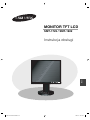 1
1
-
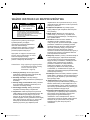 2
2
-
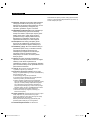 3
3
-
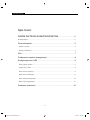 4
4
-
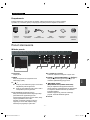 5
5
-
 6
6
-
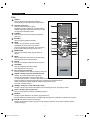 7
7
-
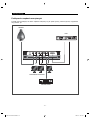 8
8
-
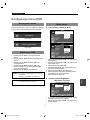 9
9
-
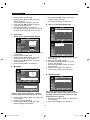 10
10
-
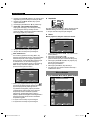 11
11
-
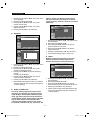 12
12
-
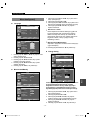 13
13
-
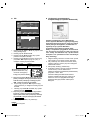 14
14
-
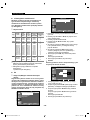 15
15
-
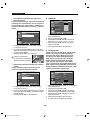 16
16
-
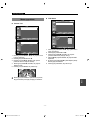 17
17
-
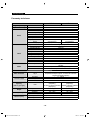 18
18
-
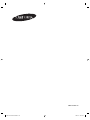 19
19
Samsung SMT-1722P Instrukcja obsługi
- Kategoria
- Telewizory
- Typ
- Instrukcja obsługi
- Niniejsza instrukcja jest również odpowiednia dla
Powiązane artykuły
-
Samsung SMT-1921N Instrukcja obsługi
-
Samsung LE37R81B Instrukcja obsługi
-
Samsung LE37A430T1 Instrukcja obsługi
-
Samsung LE26R82B Instrukcja obsługi
-
Samsung PS50A40 Instrukcja obsługi
-
Samsung LE22S8 Instrukcja obsługi
-
Samsung LE46N8 Instrukcja obsługi
-
Samsung SMT-190N Instrukcja obsługi
-
Samsung LE26A330J1 Instrukcja obsługi